 NTE Musique
NTE Musique
 Bureautique
BureautiquePourquoi faire une copie d'écran ?La copie d'écran a principalement 2 usages :- "prendre la photo" d'un travail en cours ; c'est à dire garder un instantané de l'écran à un moment donné, afin de mémoriser (par l'image) les réglages d'une opération particulière ; - "capturer un morceau d'écran" afin de l'utiliser comme illustration dans un autre document ; Exemple : introduire un extrait de partition dans un article ou encore les illustrations de cet article. |
Comment faire une copie d'écran ?Le système du Mac comporte depuis son origine un utilitaire permettant une copie complète ou partielle de l'écran.La combinaison de touches «Commande + shift + 3 » (ou Pomme shift 3) effectue une copie complète de l'écran (en couleur) et stocke le résultat sous la racine du disque dur dans un fichier intitulé Ecran1, Ecran2, ... L'opération est agrémentée d'un superbe son d'appareil photo, très réaliste. La combinaison de touches «Commande + shift + 4 » (ou Pomme shift 4) effectue une copie partielle de l'écran et stocke le résultat sous la racine du disque dur dans un fichier intitulé Le curseur de la souris se transforme en une croix permettant d'encercler l'objet à "photographier". Dans le système 7.xx, il n'était pas possible de capturer un menu ouvert. Cet inconvénient a été résolu dans le système 8.xx.
|
« Mais je n'ai pas de programme de dessin ! »Ce problème n'en est pas un.Si on double-clique le fichier, il s'ouvre avec TeachText ou SimpleText, programme(s) livré(s) avec le système. Si l'on possède un logiciel de dessin (Photoshop, Graphic Converter, MacDraw, SuperPaint, ...), alors on peut ouvrir ce fichier sans problème. |
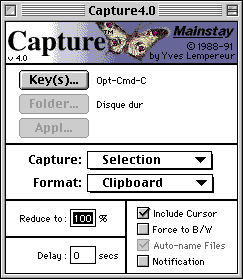 |
D'autres solutions...Depuis longtemps, il existe des programmes de copie d'écran plus complets que la FKey n° 3 (touche de fonction n°3 pour les claviers étendus ou Commande + shift + 3), qui se présentent généralement sous la forme d'extensions Système ou de fichiers du Tableau de bord.C'est le cas, dans le domaine commercial, d'utilitaires comme Capture (Mainstay) ou Exposure (Preferred Publishers). Ce dernier comprend même un miniprogramme de dessin en couleur pour retoucher les fichiers obtenus. Menu Picture, par exemple, est une extension qui confère aux Macintosh actuels le comportement de leurs ancêtres Mac 128 et 512. Cela signifie que lorsqu'elle est installée et que l'on déclenche une copie d'écran par Commande-Majuscule-3 avec un menu déroulé, celui-ci est bien affiché dans le fichier de copie d'écran, alors que, normalement, tout menu ouvert est refermé avant que l'instantané de l'écran ne soit effectué. |
 |
Insérer une copie d'écran dans Word 5Positionner le curseur à l'endroit souhaité pour l'image. Dans le menu Insère, choisir la fonction Image. Un sélecteur de fichiers apparaît, permettant de choisir l'image désirée. L'image est chargée et convertie dans un format propre à Word. Elle fait désormais partie intégrante du document Word.Il est possible de retoucher l'image par l'outil de dessin de Word 5. Par défaut, l'image se promène dans le texte, comme un simple caractère. Elle s'efface par la touche Backspace ou par sélection et touche Suppression. Elle se déplace par copié-collé. C'est le cas des images Ecran1 et Ecran2 de la page précédente. On appelle cela une image "flottante". Si l'on veut donner une place fixe à l'image et faire "couler" le texte autour de celle-ci, il suffit de sélectionner l'image (par 1 clic) et d'activer la fonction cadre du menu Insère. L'aperçu avant impression permet de régler avec précision la position de l'image sur la page. Il faut ensuite travailler en mode page (Menu Affiche) pour voir la mise en page dans le document. |
N'hésitez pas à consulter l'Aide de Word (dans le menu Ecran) à la rubrique Image pour en savoir plus...
|
[ Accueil ]
[ Programmes ]
[ Informatique ]
[ Bureautique ]
[ Réseau ]
[ Musique ]
[ Liens ] [ Univ. LYON 2 ] [ Dépt. Lettres ] [ Dépt. Musicologie ] [ NTE Musicologie ] | |
 |
 - fév 2000 / Màj : juin 2002 - fév 2000 / Màj : juin 2002
|